Настройка прав доступа к почтовому ящику
Для того чтобы настроить полномочия доступа к почтовому ящику и полномочия на отправку, выберите пункт:
Домашняя страница» Директор службы» Хостинг Exchange» Учетные записи Exchange» Управление сервисом
Далее вкладка «Почтовые ящики», вкладка «Разрешения»
Выберите необходимые права для доступа к почтовому ящику на основании описания ниже:
Полный доступ (автоматическое сопоставление доступно):
Полный доступ с автоматическим подключением почтового ящика в почтовом клиенте
Полный доступ (автоматическое сопоставление недоступно):
Полный доступ к почтовому ящику
Отправить от имени (Send On Behalf):
Права необходимые для отправки сообщений от имени владельца ящика
Отправить как (Send As):
Права необходимые для отправки сообщений в качестве владельца ящика
Переместите учетную запись, которой необходимо предоставить права для доступа к исходному ящику, из окна слева в окно справа. Нажмите кнопку «Сохранить».
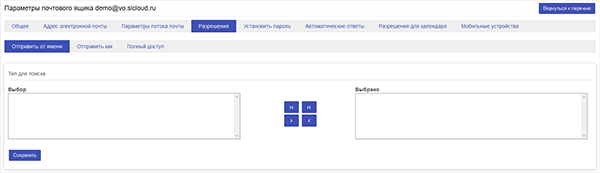

Не нашли инструкцию?
Заполните форму, и наш специалист свяжется с вами.
Мы дополним информацию и ответим на ваш вопрос.
Оставить заявку






























